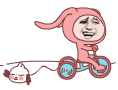8.3.18 Canvas API详解(Part 3)Matrix和drawBitmapMash
本节引言:
在Canvas的API文档中,我们看到这样一个方法:drawBitmap(Bitmap bitmap, Matrix matrix, Paint paint)
这个Matrix可是有大文章的,前面我们在学Paint的API中的ColorFilter中曾讲过ColorMatrix 颜色矩阵,一个4 * 5 的矩阵,我们可以通过修改矩阵值来修改色调,饱和度等! 而今天讲的这个Matrix可以结合其他API来控制图形,组件的变换。比如Canvas就提供了上面的 这个drawBitmap来实现矩阵变换的效果!下面我们来慢慢研究这个东东~
官方API文档:Matrix
1.Matrix中的几个常用的变换方法
- setTranslate(float dx, float dy):控制Matrix进行平移
- setRotate(float degrees, float px, float py):旋转,参数依次是:旋转角度,轴心(x,y)
- setScale(float sx, float sy, float px, float py):缩放, 参数依次是:X,Y轴上的缩放比例;缩放的轴心
- setSkew(float kx, float ky):倾斜(扭曲),参数依次是:X,Y轴上的缩放比例
其实和Canvas变换的方法基本一致,在为Matrix设置了上面的变换后,调用Canvas的 drawBitmap()方法调用矩阵就好~
2.Matrix使用示例:
运行效果图:
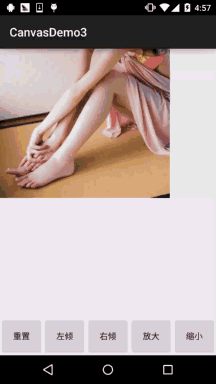
代码实现:
MyView.java:
/**
* Created by Jay on 2015/11/11 0011.
*/
public class MyView extends View {
private Bitmap mBitmap;
private Matrix matrix = new Matrix();
private float sx = 0.0f; //设置倾斜度
private int width,height; //位图宽高
private float scale = 1.0f; //缩放比例
private int method = 0;
public MyView(Context context) {
this(context, null);
}
public MyView(Context context, AttributeSet attrs) {
super(context, attrs);
init();
}
public MyView(Context context, AttributeSet attrs, int defStyleAttr) {
super(context, attrs, defStyleAttr);
}
private void init() {
mBitmap = BitmapFactory.decodeResource(getResources(), R.mipmap.img_meizi);
width = mBitmap.getWidth();
height = mBitmap.getHeight();
}
@Override
protected void onDraw(Canvas canvas) {
super.onDraw(canvas);
switch (method){
case 0:
matrix.reset();
break;
case 1:
sx += 0.1;
matrix.setSkew(sx,0);
break;
case 2:
sx -= 0.1;
matrix.setSkew(sx,0);
break;
case 3:
if(scale < 2.0){
scale += 0.1;
}
matrix.setScale(scale,scale);
break;
case 4:
if(scale > 0.5){
scale -= 0.1;
}
matrix.setScale(scale,scale);
break;
}
//根据原始位图与Matrix创建新图片
Bitmap bitmap = Bitmap.createBitmap(mBitmap,0,0,width,height,matrix,true);
canvas.drawBitmap(bitmap,matrix,null); //绘制新位图
}
public void setMethod(int i){
method = i;
postInvalidate();
}
}
布局代码:activity_main.xml:
<RelativeLayout xmlns:android="http://schemas.android.com/apk/res/android"
android:layout_width="match_parent"
android:layout_height="match_parent">
<LinearLayout
android:id="@+id/ly_bar"
android:layout_width="match_parent"
android:layout_height="64dp"
android:layout_alignParentBottom="true">
<Button
android:id="@+id/btn_reset"
android:layout_width="0dp"
android:layout_height="match_parent"
android:layout_weight="1"
android:text="重置" />
<Button
android:id="@+id/btn_left"
android:layout_width="0dp"
android:layout_height="match_parent"
android:layout_weight="1"
android:text="左倾" />
<Button
android:id="@+id/btn_right"
android:layout_width="0dp"
android:layout_height="match_parent"
android:layout_weight="1"
android:text="右倾" />
<Button
android:id="@+id/btn_zoomin"
android:layout_width="0dp"
android:layout_height="match_parent"
android:layout_weight="1"
android:text="放大" />
<Button
android:id="@+id/btn_zoomout"
android:layout_width="0dp"
android:layout_height="match_parent"
android:layout_weight="1"
android:text="缩小" />
</LinearLayout>
<com.jay.canvasdemo3.MyView
android:id="@+id/myView"
android:layout_width="match_parent"
android:layout_height="match_parent"
android:layout_above="@id/ly_bar" />
</RelativeLayout>
MainActivity.java:
public class MainActivity extends AppCompatActivity implements View.OnClickListener{
private Button btn_reset;
private Button btn_left;
private Button btn_right;
private Button btn_zoomin;
private Button btn_zoomout;
private MyView myView;
@Override
protected void onCreate(Bundle savedInstanceState) {
super.onCreate(savedInstanceState);
setContentView(R.layout.activity_main);
bindViews();
}
private void bindViews() {
btn_reset = (Button) findViewById(R.id.btn_reset);
btn_left = (Button) findViewById(R.id.btn_left);
btn_right = (Button) findViewById(R.id.btn_right);
btn_zoomin = (Button) findViewById(R.id.btn_zoomin);
btn_zoomout = (Button) findViewById(R.id.btn_zoomout);
myView = (MyView) findViewById(R.id.myView);
btn_reset.setOnClickListener(this);
btn_left.setOnClickListener(this);
btn_right.setOnClickListener(this);
btn_zoomin.setOnClickListener(this);
btn_zoomout.setOnClickListener(this);
}
@Override
public void onClick(View v) {
switch (v.getId()){
case R.id.btn_reset:
myView.setMethod(0);
break;
case R.id.btn_left:
myView.setMethod(1);
break;
case R.id.btn_right:
myView.setMethod(2);
break;
case R.id.btn_zoomin:
myView.setMethod(3);
break;
case R.id.btn_zoomout:
myView.setMethod(4);
break;
}
}
}
用法非常简单,就不解释了~
3.drawBitmapMash扭曲图像
在API文档中还有这样一个方法: drawBitmapMesh(Bitmap bitmap, int meshWidth, int meshHeight, float[] verts, int vertOffset, int[] colors, int colorOffset, Paint paint)
参数依次是:
bitmap:需要扭曲的原位图
meshWidth/meshHeight:在横/纵向上把原位图划分为多少格
verts:长度为(meshWidth+1)*(meshHeight+2)的数组,他记录了扭曲后的位图各顶点(网格线交点) 位置,虽然他是一个一维数组,但是实际上它记录的数据是形如(x0,y0),(x1,y1)..(xN,Yn)格式的数据, 这些数组元素控制对bitmap位图的扭曲效果
vertOffset:控制verts数组从第几个数组元素开始对bitmap进行扭曲(忽略verOffset之前数据 的扭曲效果)
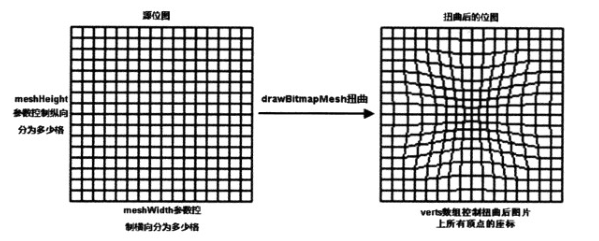
代码示例:
运行效果图:

代码实现:
/**
* Created by Jay on 2015/11/11 0011.
*/
public class MyView extends View {
//将水平和竖直方向上都划分为20格
private final int WIDTH = 20;
private final int HEIGHT = 20;
private final int COUNT = (WIDTH + 1) * (HEIGHT + 1); //记录该图片包含21*21个点
private final float[] verts = new float[COUNT * 2]; //扭曲前21*21个点的坐标
private final float[] orig = new float[COUNT * 2]; //扭曲后21*21个点的坐标
private Bitmap mBitmap;
private float bH,bW;
public MyView(Context context) {
this(context, null);
}
public MyView(Context context, AttributeSet attrs) {
super(context, attrs);
init();
}
public MyView(Context context, AttributeSet attrs, int defStyleAttr) {
super(context, attrs, defStyleAttr);
}
private void init() {
mBitmap = BitmapFactory.decodeResource(getResources(), R.mipmap.img_wuliao);
bH = mBitmap.getWidth();
bW = mBitmap.getHeight();
int index = 0;
//初始化orig和verts数组。
for (int y = 0; y <= HEIGHT; y++)
{
float fy = bH * y / HEIGHT;
for (int x = 0; x <= WIDTH; x++)
{
float fx = bW * x / WIDTH;
orig[index * 2 + 0] = verts[index * 2 + 0] = fx;
orig[index * 2 + 1] = verts[index * 2 + 1] = fy;
index += 1;
}
}
//设置背景色
setBackgroundColor(Color.WHITE);
}
@Override
protected void onDraw(Canvas canvas) {
canvas.drawBitmapMesh(mBitmap, WIDTH, HEIGHT, verts
, 0, null, 0, null);
}
//工具方法,用于根据触摸事件的位置计算verts数组里各元素的值
private void warp(float cx, float cy)
{
for (int i = 0; i < COUNT * 2; i += 2)
{
float dx = cx - orig[i + 0];
float dy = cy - orig[i + 1];
float dd = dx * dx + dy * dy;
//计算每个座标点与当前点(cx、cy)之间的距离
float d = (float)Math.sqrt(dd);
//计算扭曲度,距离当前点(cx、cy)越远,扭曲度越小
float pull = 80000 / ((float) (dd * d));
//对verts数组(保存bitmap上21 * 21个点经过扭曲后的座标)重新赋值
if (pull >= 1)
{
verts[i + 0] = cx;
verts[i + 1] = cy;
}
else
{
//控制各顶点向触摸事件发生点偏移
verts[i + 0] = orig[i + 0] + dx * pull;
verts[i + 1] = orig[i + 1] + dy * pull;
}
}
//通知View组件重绘
invalidate();
}
@Override
public boolean onTouchEvent(MotionEvent event)
{
//调用warp方法根据触摸屏事件的座标点来扭曲verts数组
warp(event.getX(), event.getY());
return true;
}
}
实现流程分析:
首先你要弄清楚,这个verts数组存储的是什么?比如 verts[0]和verts1,这两个相邻的元素其实表示的就是我们第一个点的x坐标和y坐标! 知道这一点,你就知道为什么有21 * 21个点,以及为什么数组长度等于这个值 * 2! 初始化部分也就懂了!
接着我们再来看看根据触摸事件计算verts数组元素的值的实现: 获得触摸点的x,y坐标,拿这个值去减对应点的x,y只,计算出触摸点和每个坐标点的距离 然后计算所谓的扭曲度:80000 / ((float) (dd * d));扭曲度 >= 1的,直接让该坐标 点指向这个触摸点,< 1的,则让各个顶点向触摸点发生偏移,然后再调用invalidate()重绘~ 大概就这样~多思考思考,如果还是不理解就算了~知道有这东西就好!
本节小结:
本节内容大部分摘自——李刚《Android》疯狂讲义,可能稍微容易理解一点吧~ Matrix应该大部分的童鞋都能看懂,而drawBitmapMash扭曲图像则可能需要一点 时间消化消化,看不懂也没什么哈~嗯,本节就到这里,谢谢